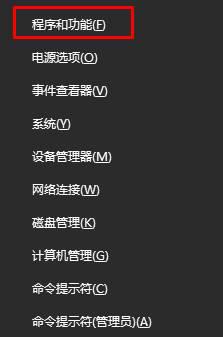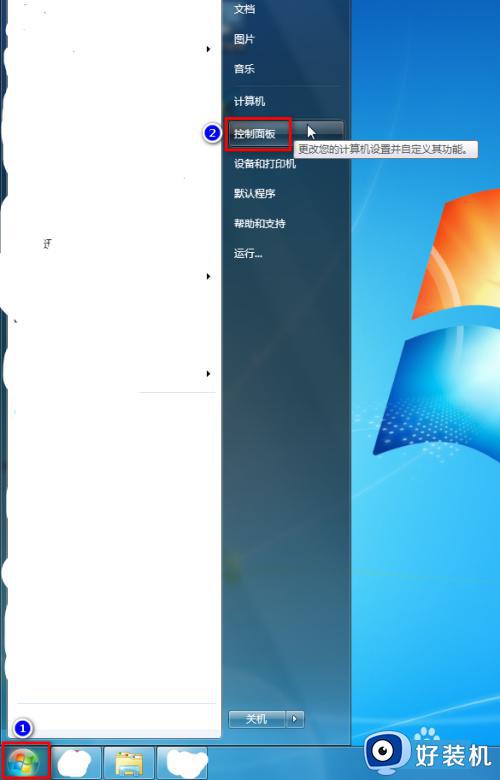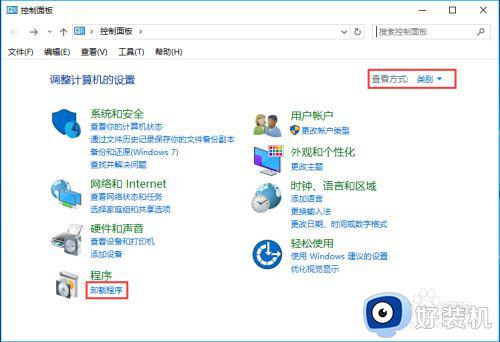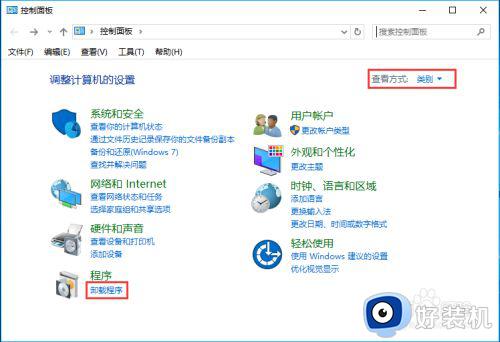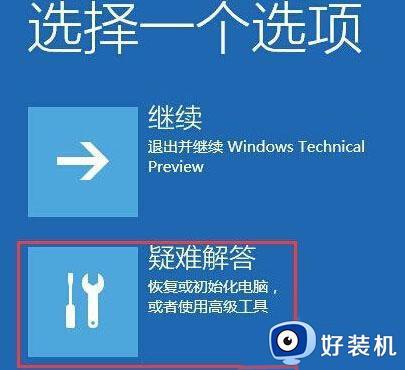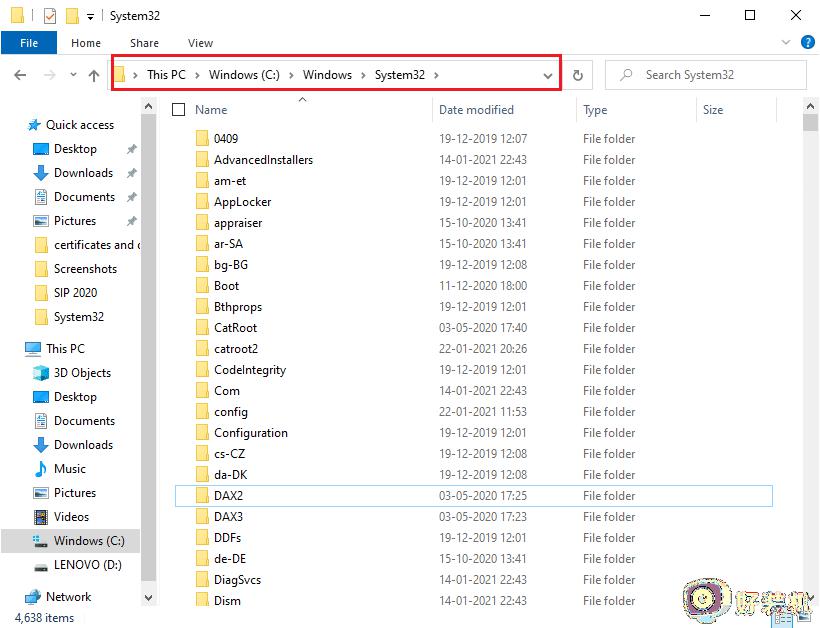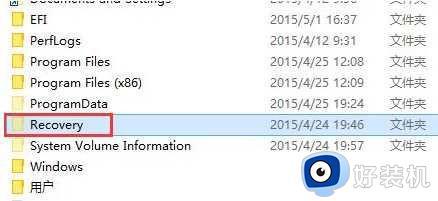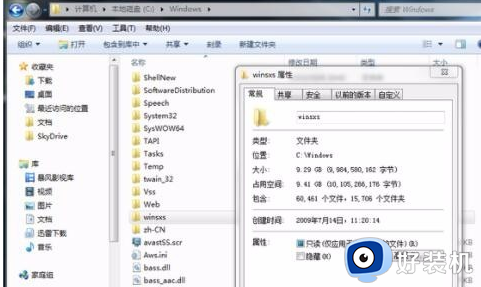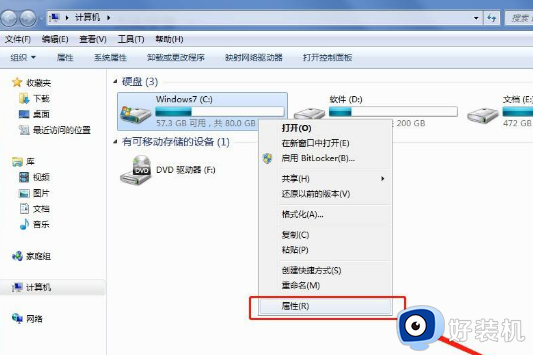kingsoft文件夹可以删除吗 kingsoft文件夹删除方法
最近有用户在整理电脑文件的时候,发现有一个kingsoft文件夹,占用了比较大的空间,所以很多人就想知道kingsoft文件夹可以删除吗?其实这个是金山毒霸的一个文件夹,不需要的话可以将其删除,本文这就给大家详细介绍一下kingsoft文件夹删除方法供大家参考。
方法如下:
1.开始菜单,点“控制面板”。
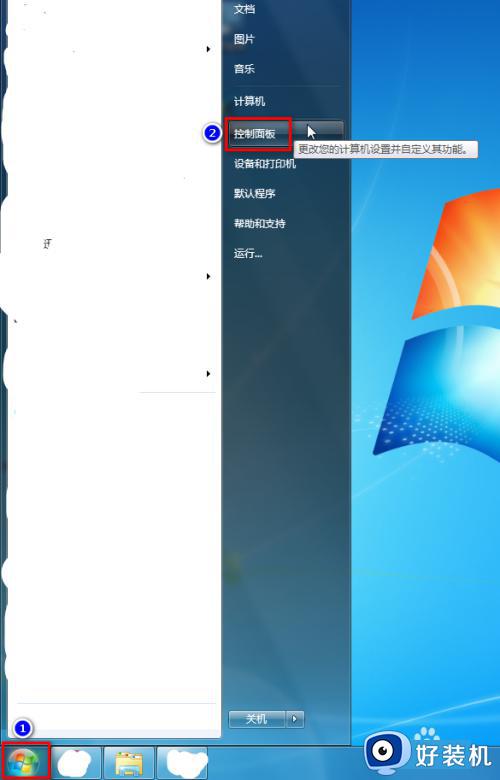
2.查看方式选择“类别”,点“卸载程序”。
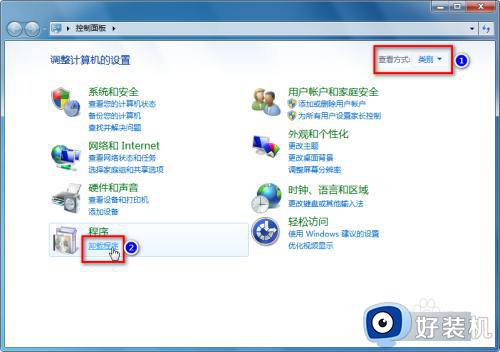
3.查看右边列表中是否含有金山系列的软件程序。
如果有“金山毒霸”、“WPS”、“猎豹安全浏览器”等图标及名称,那么在C盘的名为“kingsoft”的文件夹就最好别删除。否则会导致列表中的金山程序无法运行或出错。
如果没有金山系列的软件名称,那么“kingsoft”文件夹就可以放心删除了。
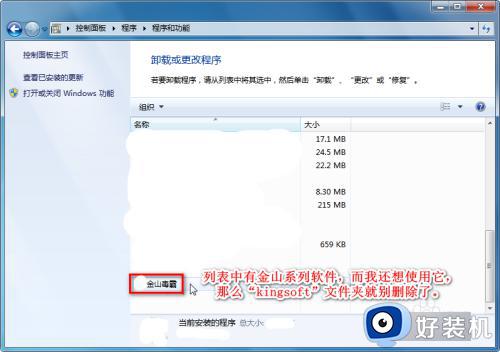
4.已确认“卸载程序”里没有金山系列软件,那么C盘的“kingsoft”文件夹就都可以删除了。大致是如下几个路径:
C:Program Files (x86)kingsoft
C:Program Fileskingsoft
C:Users(用户名)AppDataLocalKingsoft
C:Users(用户名)AppDataRoamingkingsoft
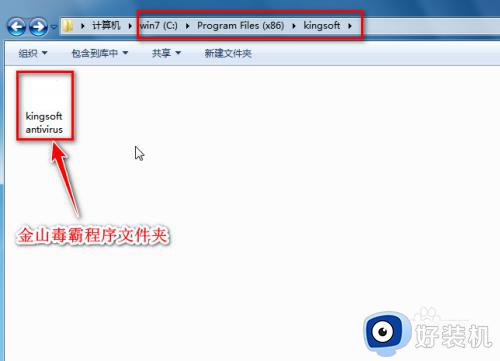
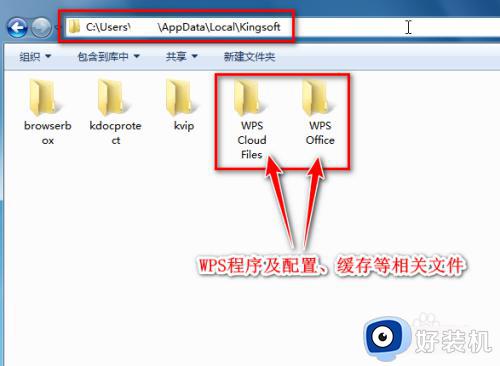
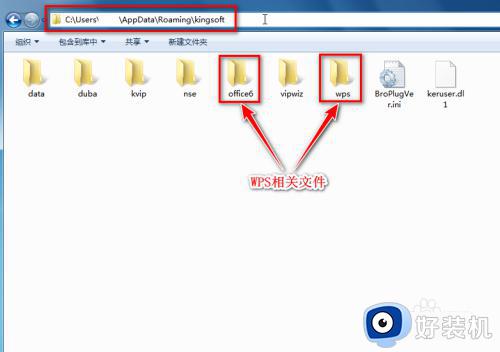
5.如果卸载后,其“kingsoft”文件夹无法删除,可以用强制删除工具如“Windows Kernel Explorer(WKE)”删除。
下载后,右键以管理员身份运行“WKE64.exe”或“WKE32.exe”;
点“Files”,打开“kingsoft”文件夹所在路径;
选择“kingsoft”,点右键“Delete(强制删除)”。
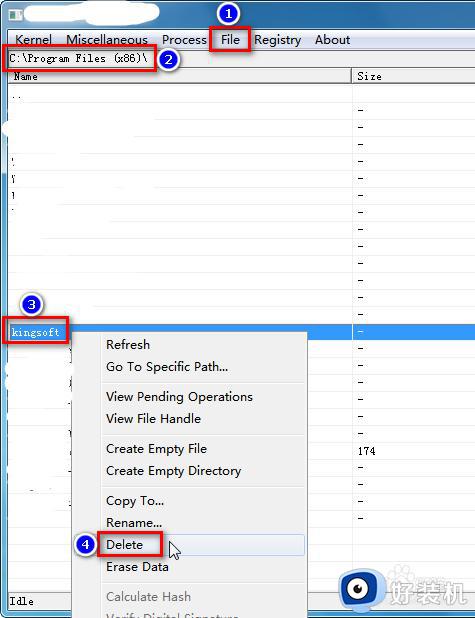
6.如果不喜欢用强制删除工具,还可以进入WinPE维护系统下右键直接删除“kingsoft”文件夹。
以上就是kingsoft文件夹的详细删除方法,大家有需要的话可以参考上述方法来进行操作,更多经常内容欢迎继续关注本站!